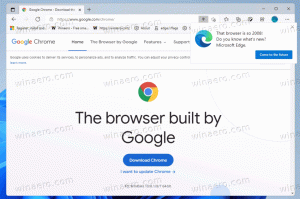Kako onemogućiti popise skokova u sustavu Windows 10
Kao što možda već znate, Windows 10 prati i pohranjuje informacije o tome koje ste dokumente te koje mape i datoteke nedavno otvorili. OS koristi te informacije za brzi pristup dokumentima putem popisa za preskakanje kada vam budu ponovno potrebni. Ako trebate ukloniti ove podatke zbog zabrinutosti za privatnost ili iz nekog drugog razloga, otkrit ćete da u sustavu Windows 10 ova operacija može biti pomalo zbunjujuća. Evo kako možete onemogućiti popise za skokove u sustavu Windows 10.
Windows 10 prikazuje popise za skok u izborniku Start i za prikvačene aplikacije na programskoj traci koje podržavaju ovu značajku. Evo kako to izgleda:

U sustavu Windows 10, traka zadataka i izbornik Start su prerađeni, tako da morate koristiti posebnu stranicu u aplikaciji Postavke da biste onemogućili popise za skokove.
Da biste onemogućili popise za skokove u sustavu Windows 10,
trebate učiniti sljedeće:
-
Otvorite Postavke app.

- Otvorite Personalizacija.

- Idite na stavku pod naslovom Početak na lijevoj strani:

- Onemogućite opciju Prikažite nedavno otvorene stavke u Skočim popisima na Startu ili na programskoj traci

Alternativno, možete primijeniti podešavanje Registry.
- Otvorena Urednik registra.
- Idite na sljedeći ključ registra:
HKEY_CURRENT_USER\Software\Microsoft\Windows\CurrentVersion\Explorer\Advanced
Savjet: Kako jednim klikom skočiti na željeni ključ registra.
- U desnom oknu stvorite ili izmijenite 32-bitnu DWORD vrijednost pod nazivom Start_TrackDocs. Postavite podatke o vrijednosti na 0 da biste onemogućili značajku popisa skokova. Napomena: Da biste vratili zadane postavke, postavite je na 1.

Možete uštedjeti svoje vrijeme i preuzeti datoteke registra spremne za korištenje. Uključeno je podešavanje poništavanja.
Preuzmite datoteke registra
Možete uštedjeti svoje vrijeme i umjesto toga koristiti Winaero Tweaker. Dolazi sa sljedećom značajkom:

Možete ga preuzeti ovdje: Preuzmite Winaero Tweaker.
To je to.